Vous ne savez pas quand créer une Équipe et quand créer un canal dans Microsoft Teams ? À présent, vous avez sûrement fait la connaissance (de gré ou de force) de Microsoft Teams. Et vous vous posez peut-être des questions comme :
- Qu’est-ce qu’une Équipe ?
- Qu’est-ce qu’un canal ?
- Qu’est-ce qu’une (é)quipe ?
- Quand dois-je les utiliser et pourquoi ?
En savoir plus:
- Yammer : Permet de maintenir la cohésion de l’entreprise
- Pourquoi Microsoft Teams n’est pas un simple Skype 2.0
- Commencez par des vidéos de formation sur Microsoft Teams
- Les Règles à Suivre au Quotidien dans Microsoft Teams
Découvrez comment MCI protège ses données Office 365 pendant le télétravail ! En savoir plus.
Grâce à un petit rappel des notions clés de l’architecture sous-jacente d’une « Équipe » (avec un « E » majuscule, croyez-moi, ça compte), leur bonne utilisation n’aura plus aucun secret pour les utilisateurs même les plus inexpérimentés !

Pour commencer, un peu de vocabulaire :
(É)quipe : avec un « E » majuscule, fait référence à une « Équipe Microsoft ».
(é)quipe : avec un « e » minuscule, désigne votre « équipe » traditionnelle, à savoir un groupe de personnes réunies pour effectuer une ou plusieurs tâches.
Canal : sous-division d’une « Équipe », définie comme un périmètre de notification. C’est un peu comme les chaînes sur votre téléviseur. Vous avez accès à plusieurs chaînes, mais vous regardez celle qui vous intéresse (et toutes les chaînes sont toujours disponibles).
Vous avez besoin d’aide pour savoir quand utiliser une Équipe et quand utiliser un canal ? Lisez cet article Cliquez pour tweeterConversation de canal/thématique : discussion qui a lieu sur un fil de discussion au sein d’un canal au sein d’une Équipe.
Conversation de groupe : conversation de groupe traditionnelle qui a lieu en dehors d’une Équipe/canal/fil de discussion (accessible depuis la fonction Conversation).
Lorsqu’une Équipe est mise en place, une collection de sites SharePoint et un groupe Office 365 sont créés. Les utilisateurs sont membres de ce groupe, ce qui leur donne accès à la collection de sites SharePoint. Voyez SharePoint comme une maison et les groupes Office 365 comme les clés qui ouvrent cette maison. Dans cette comparaison, les canaux seraient les pièces de la maison. À présent, penchons-nous dans le détail sur plusieurs questions fréquentes concernant les Équipes et les canaux.

Pourquoi ne pas simplement créer une Équipe gigantesque qui réunirait tout le monde puis créer des canaux pour faire le travail ? Ne serait-ce pas plus facile que de lancer une nouvelle Équipe à chaque fois ?
La réponse simple est « oui ». Il serait facile d’avoir une maison gigantesque dans laquelle tout le monde collaborerait comme il se doit. Il suffirait de distribuer un même trousseau de clés à chaque individu. Cependant, en pratique, cela ne fonctionne pas si bien parce que, dès lors qu’ils sont membres de l’Équipe, les utilisateurs ont accès à absolument tous les canaux et à tous les fichiers qui sont partagés, modifiés et créés sur ces canaux. Cela complique la sécurité et fait de l’organisation du contenu un véritable défi.
Une « Équipe » doit être créée chaque fois qu’un groupe de personnes effectue une tâche commune. Rappelez-vous que c’est le groupe Office 365 qui définit le périmètre de sécurité de cet espace. Cela constitue ainsi une méthode plus nette et mieux organisée, conforme avec l’architecture des informations fournie par Office 365.
Maintenant que nous avons compris la structure des « Équipes », à partir de combien de canaux y en a-t-il trop ?
Les canaux correspondent au périmètre de communication. En d’autres termes, l’Équipe rassemble toutes les personnes qui ont accès au travail effectué et qui doivent s’en tenir informées, tandis que les canaux sont la méthode qui vous permet de diviser le travail effectué par cette grande Équipe en segments organisés. En ne créant un nouveau canal que lorsque vous avez besoin d’une nouvelle sous-division, vous ne devriez pas en avoir trop.
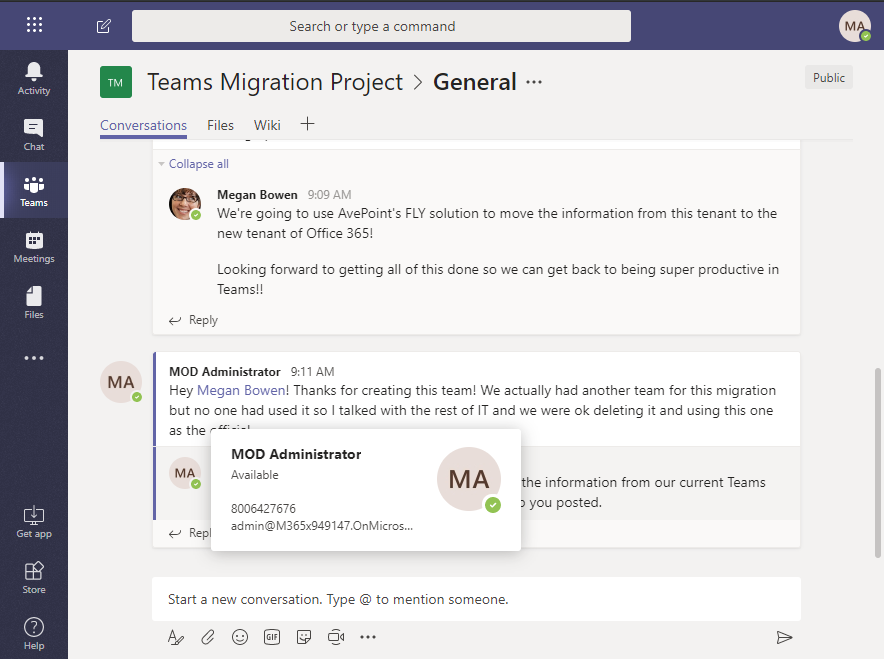
Lorsque je crée une Équipe, seul un canal général est proposé. Devons-nous tout mettre à l’intérieur puis trier cela par fils de discussion ? Plus précisément, à quel moment faut-il créer un canal ?
Si une Équipe constitue un groupe de personnes travaillant ensemble pour atteindre un objectif, des canaux peuvent être créés pour soutenir les efforts afin d’atteindre cet objectif. Prenons l’exemple d’une organisation qui planifie une grande conférence, comme #ShiftHappens2020 d’AvePoint. Pour cela, vous pouvez créer des canaux pour organiser les différentes facettes de la conférence d’une manière structurée.
Un canal [Général] est proposé par défaut, mais vous pouvez créer des canaux pour soutenir les efforts du marketing de terrain, du panel d’intervenants, de la gestion des prestataires, des partenariats et de la logistique. Au sein de ces canaux individuels, vous pouvez aller encore plus loin en créant des fils de discussion, des points centraux destinés à réunir tous ceux qui travaillent ensemble sur des besoins spécifiques.
Pourquoi ne puis-je pas simplement participer à une conversation de groupe avec toutes les personnes avec lesquelles je travaille au lieu de créer une Équipe, un canal et un fil de discussion ?
Cela se fait encore à l’heure actuelle: beaucoup d’utilisateurs pensent qu’il est plus facile de lancer une conversation de groupe et de l’utiliser comme espace collaboratif principal. Aujourd’hui, vous pouvez même ajouter des applications, des fichiers et des onglets aux conversations de groupe !
Le pouvoir des conversations de groupe de Microsoft Teams dépasse de loin tout ce à quoi beaucoup sont habitués avec Skype Entreprise. Nous pourrions même dire que ce serait une manière facile et rapide pour coordonner des tâches simples. Cependant, qu’en sera-t-il à plus long terme lorsqu’il faudra revenir en arrière et référencer ce travail ?
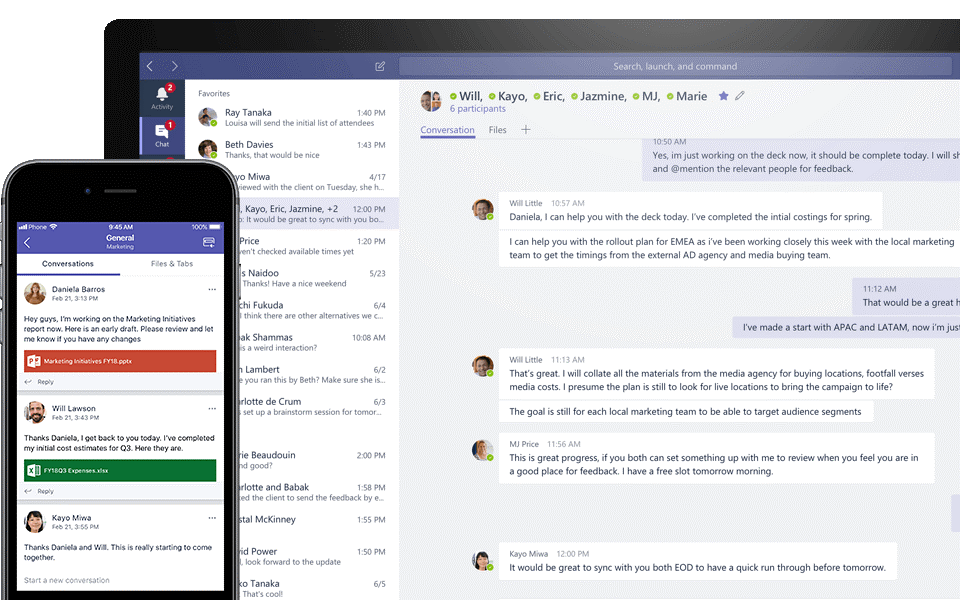
Les conversations de groupe se situent en dehors du périmètre de sécurité des Équipes. Si Sally doit reprendre le travail de Michael pendant qu’il est en congés, elle ne peut pas accéder à son ancienne conversation de groupe et reprendre là où il s’est arrêté. Cependant, si ce travail a été effectué dans Microsoft Teams, Sally peut facilement naviguer jusqu’au canal et au fil de discussion sur lequel il a été effectué, ce qui rend le transfert plus transparent grâce à l’historique du fil de conversation et à la capacité de voir les collaborations effectuées.
De plus, le partage de fichiers dans les conversations de groupe crée une version dans l’espace OneDrive du créateur et confère des autorisations exclusives à chaque membre de la conversation de groupe. Vous voyez comment cela pourrait vite devenir incontrôlable ?
Conclusion
Pour résumer, il est essentiel de savoir ce qui est fait et par qui pour comprendre quelles fonctionnalités de Microsoft Teams doivent être utilisées pour atteindre cet objectif. Comme avec beaucoup de solutions collaboratives complètes, puissantes et extensibles, il y a plusieurs manières d’obtenir un résultat, cependant certaines sont meilleures que d’autres. Le respect de l’architecture sous-jacente des informations et la compréhension des tâches professionnelles fonctionnelles aiguillera les utilisateurs finaux vers la meilleure manière de collaborer grâce à Microsoft Teams.
Vous souhaitez recevoir des informations hebdomadaires sur Microsoft Teams ? Abonnez-vous à notre blog !

